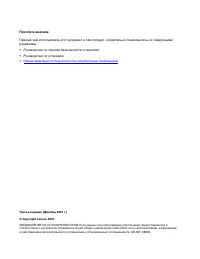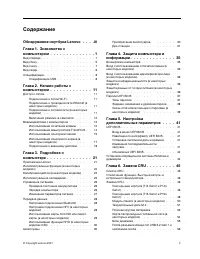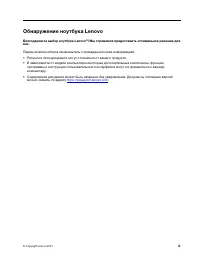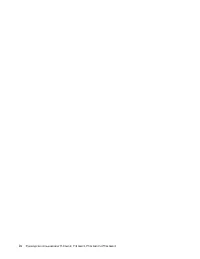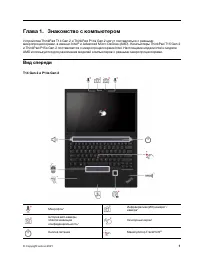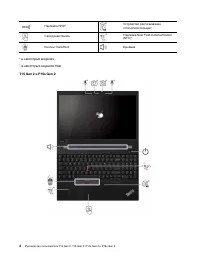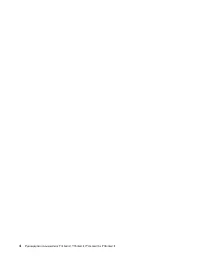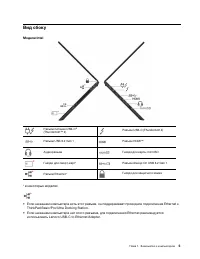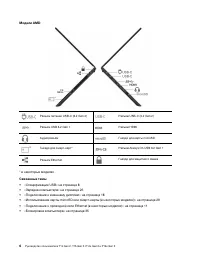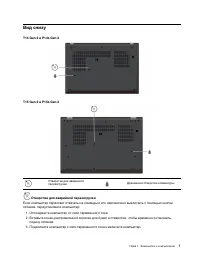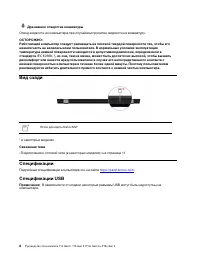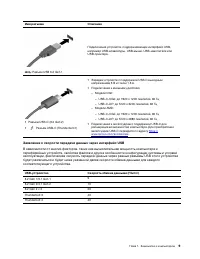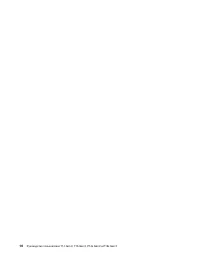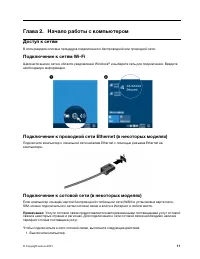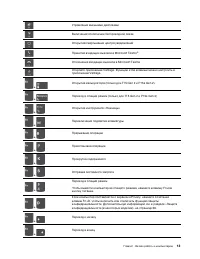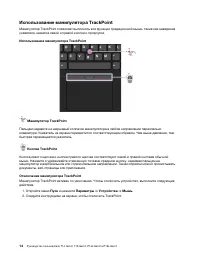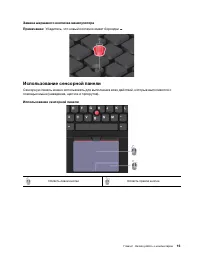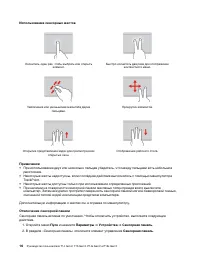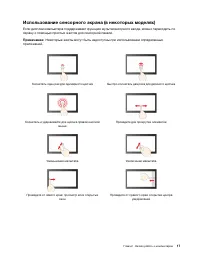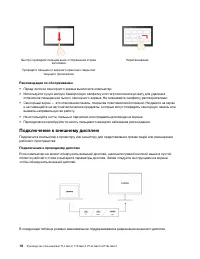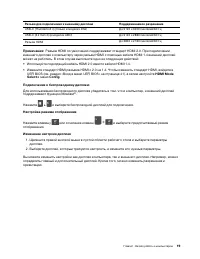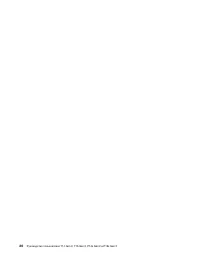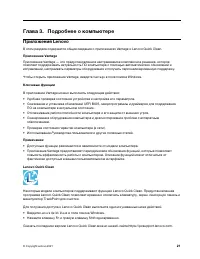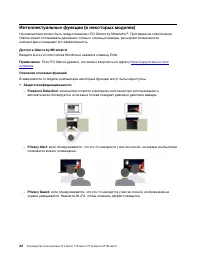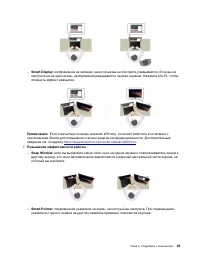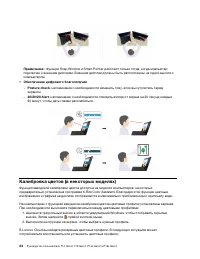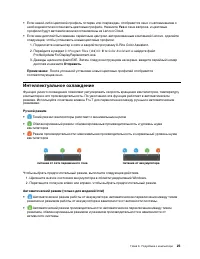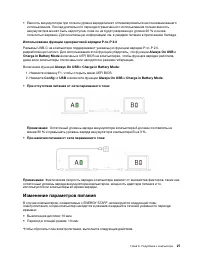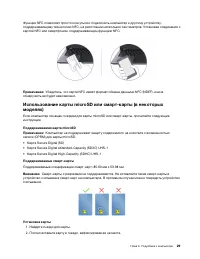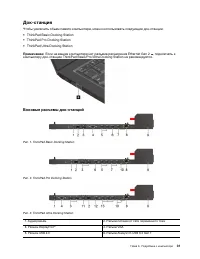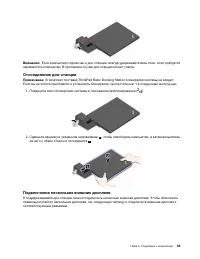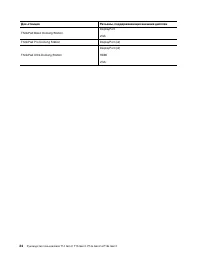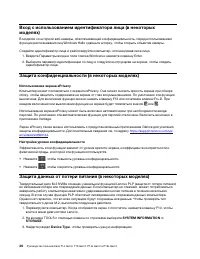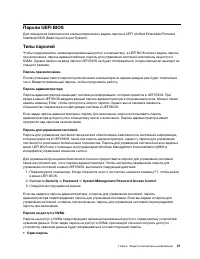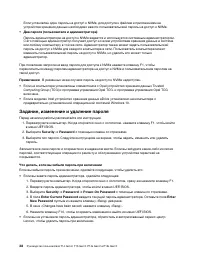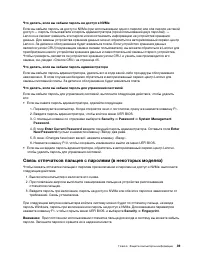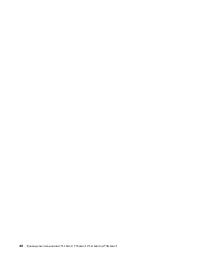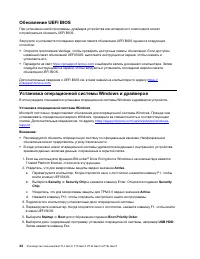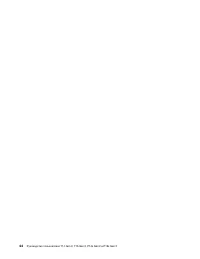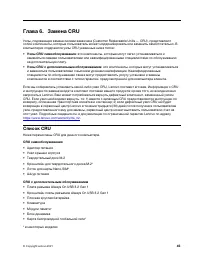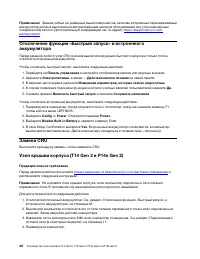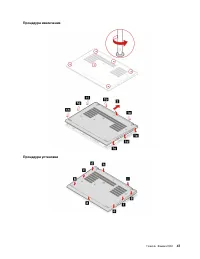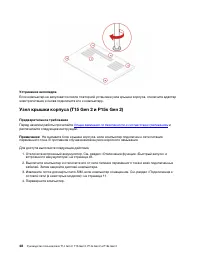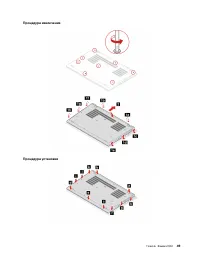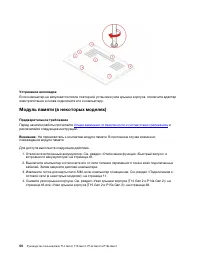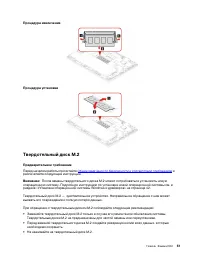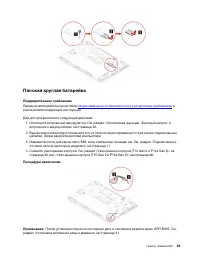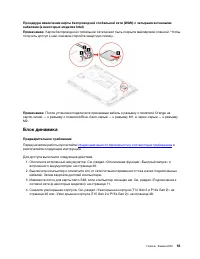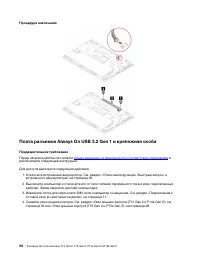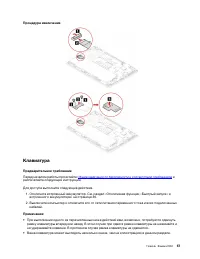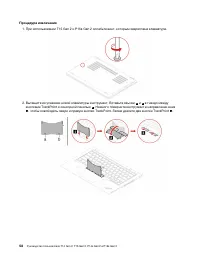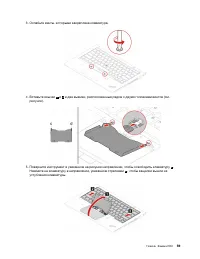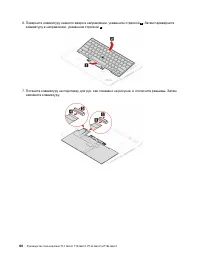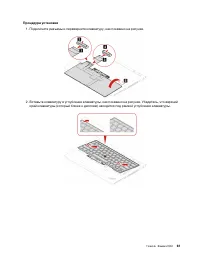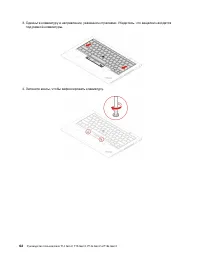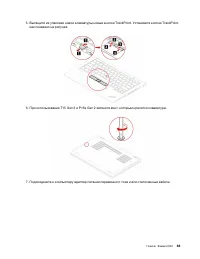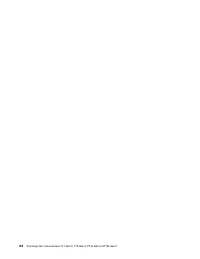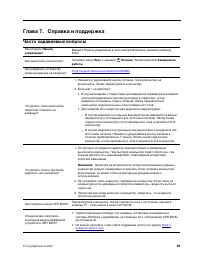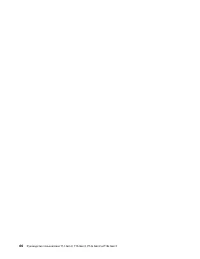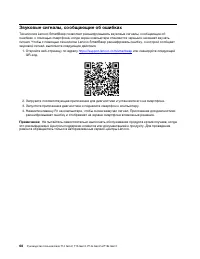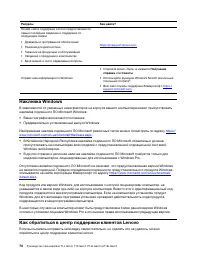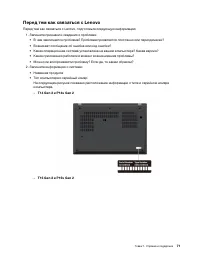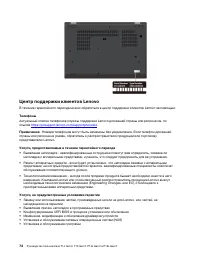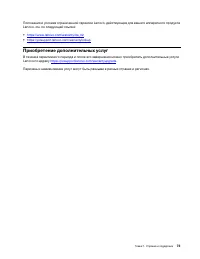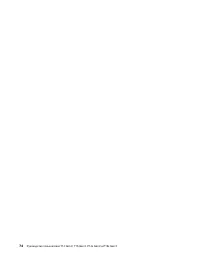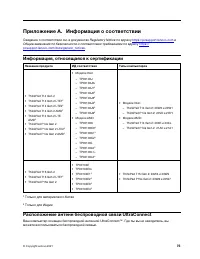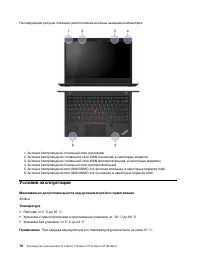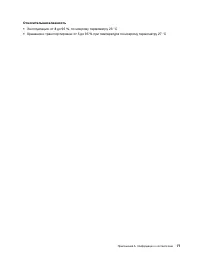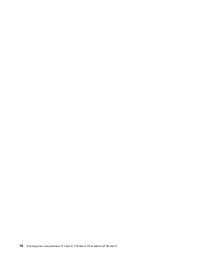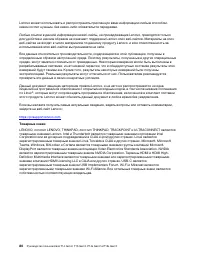Ноутбуки Lenovo ThinkPad P14s - инструкция пользователя по применению, эксплуатации и установке на русском языке. Мы надеемся, она поможет вам решить возникшие у вас вопросы при эксплуатации техники.
Если остались вопросы, задайте их в комментариях после инструкции.
"Загружаем инструкцию", означает, что нужно подождать пока файл загрузится и можно будет его читать онлайн. Некоторые инструкции очень большие и время их появления зависит от вашей скорости интернета.
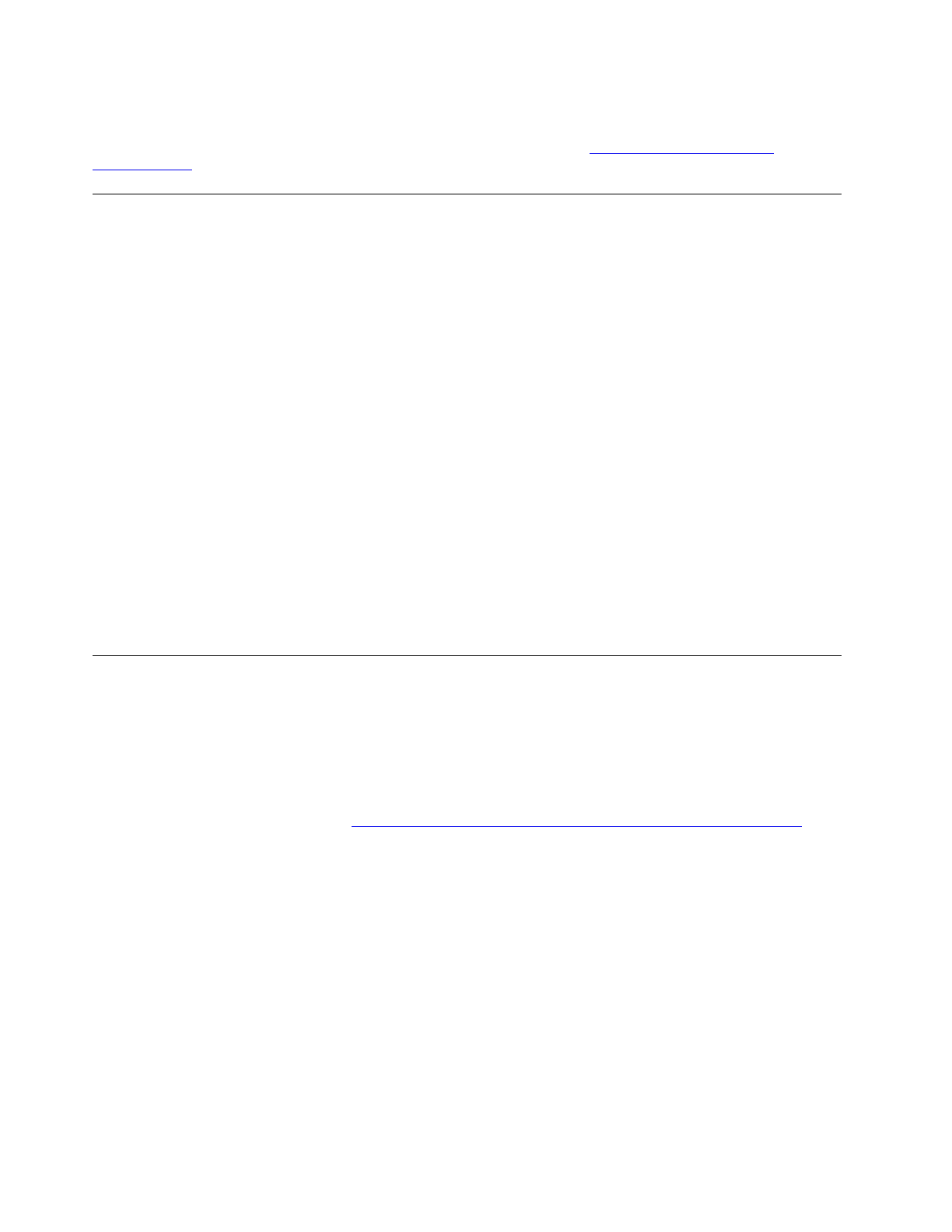
Примечание:
Замена любых не указанных выше компонентов, включая встроенный перезаряжаемый
аккумулятор должна выполняться авторизованным центром обслуживания или уполномоченным
специалистом Lenovo. Дополнительную информацию см. по адресу
Отключение функции «Быстрый запуск» и встроенного
аккумулятора
Перед заменой любого узла CRU сначала выключите функцию быстрого запуска и только потом
отключите встроенный аккумулятор.
Чтобы отключить быстрый запуск, выполните следующие действия.
1. Перейдите на
Панель управления
и настройте отображение мелких или крупных значков.
2. Щелкните
Электропитание
, а затем —
Действия кнопок питания
на левой панели.
3. В верхней части экрана щелкните
Изменение параметров, которые сейчас недоступны
.
4. В случае появления подсказки функции контроля учетных записей пользователей нажмите
Да
.
5. Снимите флажок
Включить быстрый запуск
и нажмите
Сохранить изменения
.
Чтобы отключить встроенный аккумулятор, выполните следующие действия.
1. Перезагрузите компьютер. Когда откроется окно с логотипом, сразу же нажмите клавишу F1,
чтобы войти в меню UEFI BIOS.
2. Выберите
Config
➙
Power
. Откроется подменю
Power
.
3. Выберите
Disable Built-in Battery
и нажмите клавишу Enter.
4. В окне Setup Confirmation выберите
Yes
. Встроенный аккумулятор отключается, а компьютер
выключается автоматически. Дайте компьютеру охладиться в течение трех—пяти минут.
Замена CRU
Выполните процедуру замены, чтобы заменить CRU.
Узел крышки корпуса (T14 Gen 2 и P14s Gen 2)
Предварительное требование
Перед началом работы прочитайте
Общие замечания по безопасности и соответствию требованиям
и
распечатайте следующие инструкции.
Примечание:
Не снимайте блок крышки корпуса, если компьютер подключен к сети питания
переменного тока. В противном случае возможен риск короткого замыкания.
Для доступа выполните следующие действия.
1. Отключите встроенный аккумулятор. См. раздел «Отключение функции «Быстрый запуск» и
встроенного аккумулятора» на странице 46.
2. Выключите компьютер и отключите его от сети питания переменного тока и всех подключенных
кабелей. Затем закройте дисплей компьютера.
3. Извлеките лоток для карты nano-SIM, если компьютер оснащен им. См. раздел «Подключение к
сотовой сети (в некоторых моделях)» на странице 11.
4. Переверните компьютер.
46
Руководство пользователя T14 Gen 2, T15 Gen 2, P14s Gen 2 и P15s Gen 2
Содержание
- 3 Содержание
- 4 ii
- 5 Обнаружение ноутбука Lenovo; Благодарим за выбор ноутбука Lenovo; iii
- 7 Глава 1. Знакомство с компьютером; Вид спереди
- 11 Вид сбоку; Модели Intel
- 12 Модели AMD; Связанные темы
- 13 Вид снизу; Отверстие для аварийной перезагрузки
- 14 Вид сзади; Связанная тема; Спецификации; Спецификации USB
- 15 Заявление о скорости передачи данных через интерфейс USB
- 17 Глава 2. Начало работы с компьютером; Доступ к сетям; Подключение к проводной сети Ethernet (в некоторых моделях)
- 18 Включение режима «в самолете»; Режим «в самолете»; Взаимодействие с компьютером; Использование сочетаний клавиш
- 20 Использование манипулятора TrackPoint
- 21 Замена шершавого колпачка манипулятора; Использование сенсорной панели
- 23 Использование сенсорного экрана (в некоторых моделях)
- 24 Рекомендации по обслуживанию; Подключение к внешнему дисплею; Подключение к проводному дисплею
- 27 Глава 3. Подробнее о компьютере; Приложение Vantage; Ключевые функции
- 28 Интеллектуальные функции (в некоторых моделях)
- 31 Интеллектуальное охлаждение; Ручной режим; Автоматический режим (только для моделей Intel)
- 32 Использование питания от сети переменного тока
- 33 Изменение параметров питания
- 34 Управление; Передача данных; Настройка подключения NFC (в некоторых моделях)
- 35 Поддерживаемая карта microSD
- 36 Извлечение карты; Использование функции RFID (в некоторых моделях Intel)
- 37 Боковые разъемы док-станций
- 38 Присоединение док-станции
- 39 Отсоединение док-станции; Подключение нескольких внешних дисплеев
- 41 Глава 4. Защита компьютера и информации; Блокировка компьютера; Связь отпечатков пальцев с паролями UEFI BIOS
- 42 Защита конфиденциальности (в некоторых моделях); Использование экрана ePrivacy; Защита данных от потери питания (в некоторых моделях); SYSTEM INFORMATION
- 44 Задание, изменение и удаление пароля
- 45 Связь отпечатков пальцев с паролями (в некоторых моделях)
- 47 Глава 5. Настройка дополнительных параметров; UEFI BIOS; Startup
- 49 Restart; OS Optimized Defaults; Установка драйверов устройств
- 51 Список CRU; CRU самообслуживания
- 52 Замена CRU
- 54 Устранение неполадок; Узел крышки корпуса (T15 Gen 2 и P15s Gen 2); Предварительное требование
- 57 Твердотельный диск M.2
- 59 Плоская круглая батарейка; Процедура извлечения
- 60 Карта беспроводной глобальной сети (в некоторых моделях)
- 61 Блок динамика
- 62 Плата разъемов Always On USB 3.2 Gen 1 и крепежная скоба
- 63 Клавиатура
- 67 Процедура установки
- 71 Глава 7. Справка и поддержка; Часто задаваемые вопросы
- 73 Сообщения об ошибках
- 74 Звуковые сигналы, сообщающие об ошибках
- 75 Ресурсы для самостоятельного устранения неполадок
- 76 Наклейка Windows; Как обратиться в центр поддержки клиентов Lenovo
- 77 Перед тем как связаться с Lenovo
- 78 Центр поддержки клиентов Lenovo; Телефоны
- 79 Приобретение дополнительных услуг
- 81 Приложение A. Информация о соответствии; Информация, относящаяся к сертификации; Расположение антенн беспроводной связи UltraConnect
- 82 Условия эксплуатации; Температура
- 83 Относительная влажность
- 85 Приложение B. Замечания и товарные знаки; Замечания
- 86 Товарные знаки
Характеристики
Остались вопросы?Не нашли свой ответ в руководстве или возникли другие проблемы? Задайте свой вопрос в форме ниже с подробным описанием вашей ситуации, чтобы другие люди и специалисты смогли дать на него ответ. Если вы знаете как решить проблему другого человека, пожалуйста, подскажите ему :)